
Word 문서의 지정된 위치에 그림을 삽입하는 방법이 헷갈리시나요? 괜찮아요! 이 튜토리얼에서는 Word 문서의 정확한 위치에 그림을 쉽게 삽입하는 방법을 자세히 안내합니다. 성가신 드래그 앤 드롭 방식에 작별을 고하고 이미지의 정확한 위치 지정을 쉽게 달성할 수 있습니다. Word에 그림을 삽입하고 문서를 완전히 새로운 모습으로 만드는 방법을 배워보세요!
1. 워드 문서를 열고 삽입할 왼쪽 상단을 클릭한 다음, 사진을 클릭하고 사진을 선택한 다음 열기를 클릭하여 사진을 삽입합니다.
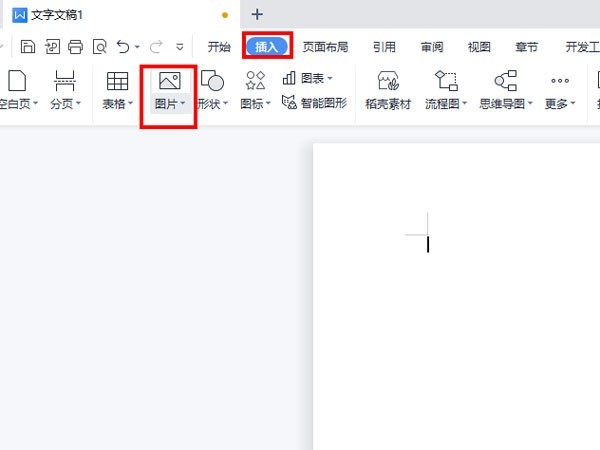
2. 서라운드를 클릭한 후 [서라운드]를 클릭하세요.
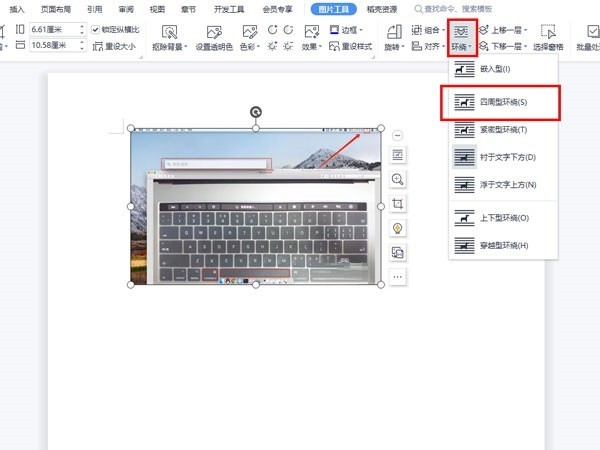
3. 사진 위에 마우스를 놓고 마우스 왼쪽 버튼을 누른 채 사진을 원하는 위치로 드래그하세요.
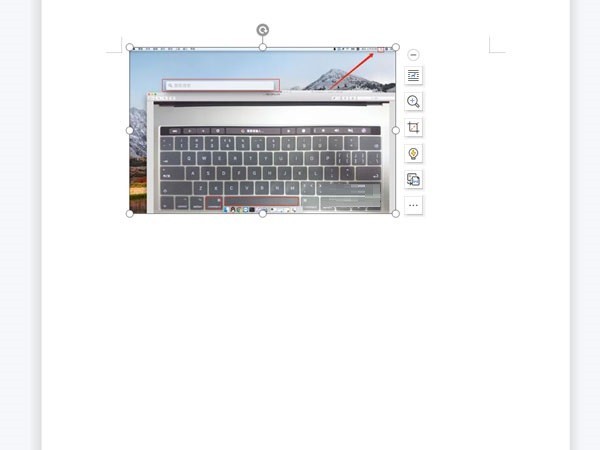
위 내용은 워드의 지정된 위치에 그림을 삽입하는 방법_워드의 지정된 위치에 그림 삽입 튜토리얼의 상세 내용입니다. 자세한 내용은 PHP 중국어 웹사이트의 기타 관련 기사를 참조하세요!